Come utilizzare la modalità provvisoria su un dispositivo Android (09.15.25)
Hai improvvisamente problemi con il tuo dispositivo Android? Problemi come surriscaldamento, esaurimento insolito della batteria, riavvio automatico e arresti anomali frequenti ma non sei sicuro di cosa li provochi? Ci sono una serie di possibilità, ma devi prima escludere le app problematiche. Puoi farlo con l'aiuto della modalità provvisoria su Android.
Cosa significa modalità provvisoria?Se vuoi una spiegazione geniale, la modalità provvisoria è la modalità diagnostica che ogni sistema operativo (OS) ha potrebbe essere di un computer o dispositivo mobile. È progettato per aiutare a risolvere la maggior parte dei problemi all'interno di un sistema operativo dando accesso limitato alle funzioni e alle caratteristiche del sistema. In generale, consente a un utente di accedere solo ai programmi più basilari e predefiniti, in modo che i processi di applicazioni di terze parti non interferiscano con le funzioni principali del dispositivo.
In che modo la modalità provvisoria può aiutarti a risolvere i problemi di Android?Ecco il punto: l'avvio in modalità provvisoria non significa necessariamente che i problemi del tuo dispositivo Android verranno risolti automaticamente. In poche parole, ti dà un modo per determinare se è un'app di terze parti a causare i problemi. Quando entri in modalità provvisoria, le app di terze parti verranno disabilitate. Se non riscontri i problemi mentre sei in modalità provvisoria, è buona norma presumere che i problemi siano stati causati da un'app di terze parti.
Come accedere alla modalità provvisoria su AndroidAttivazione della modalità provvisoria sul tuo Android dispositivo è piuttosto semplice. Segui i passaggi seguenti.
Per i dispositivi con sistema operativo Android di serieSe disponi di un dispositivo Nexus o Google Pixel (Pixel, Pixel XL, Pixel 2 o Pixel 2 XL), segui questi passaggi per accedere alla modalità provvisoria :
- Premi e tieni premuto il pulsante di accensione. Le opzioni di spegnimento e riavvio dovrebbero ora apparire sullo schermo.
- Tocca e tieni premuto "Spegni". Ora dovrebbe apparire il prompt "Riavvia in modalità provvisoria".
- Tocca OK.
- Attendi il riavvio del dispositivo. Quando si riaccende, vedrai "Modalità provvisoria" nell'angolo in basso a sinistra dello schermo.
**Questo metodo funziona anche per i dispositivi LG e Sony.
Per Samsung , HTC e dispositivi MotorolaSe possiedi un dispositivo Samsung Galaxy o uno qualsiasi dei modelli di HTC e Motorola, segui questi passaggi per attivare la modalità provvisoria:
- Tieni premuto il pulsante di accensione .
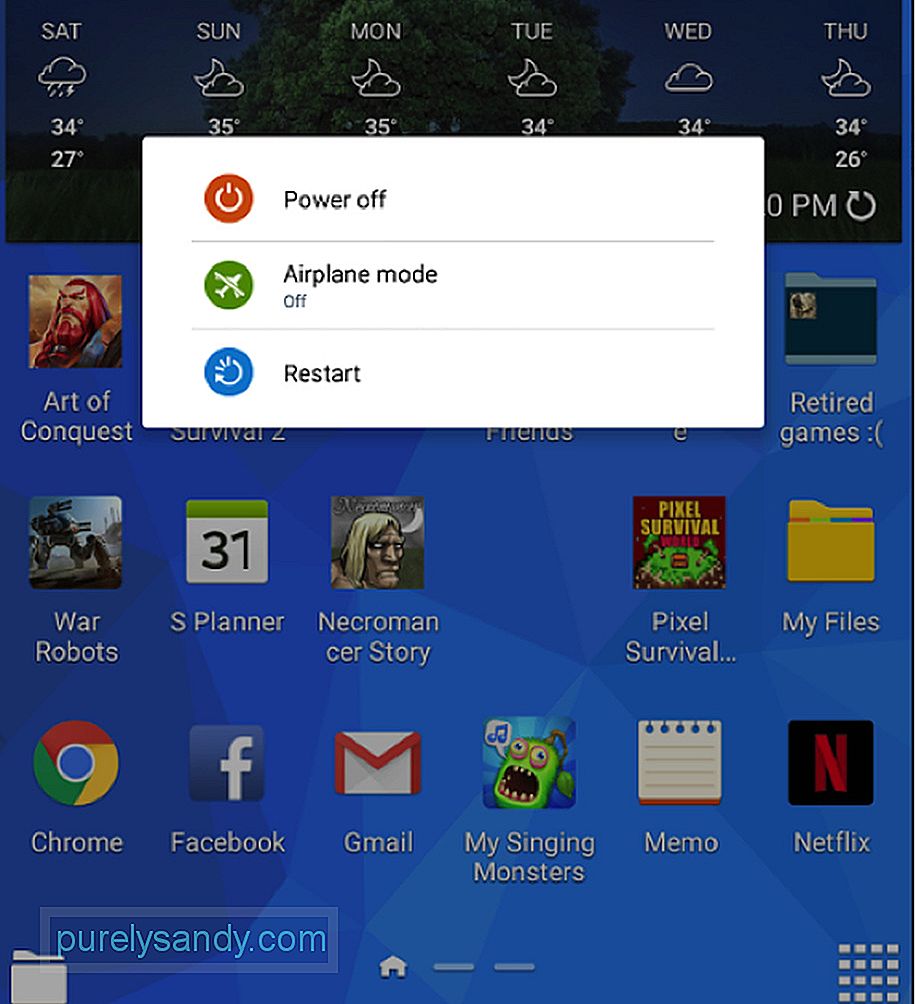
- Tocca "Spegni" per spegnere il dispositivo. Attendi che il dispositivo si spenga completamente.
- Premi e tieni premuto nuovamente il pulsante di accensione, finché non vedi il logo del produttore.
- Rilascia rapidamente il pulsante di accensione e tieni premuto il volume pulsante giù.
- Continua a tenere premuto Volume giù finché il dispositivo non si avvia.
- Quando vedi "Modalità provvisoria" nell'angolo in basso a sinistra dello schermo, rilascia il pulsante Volume giù.
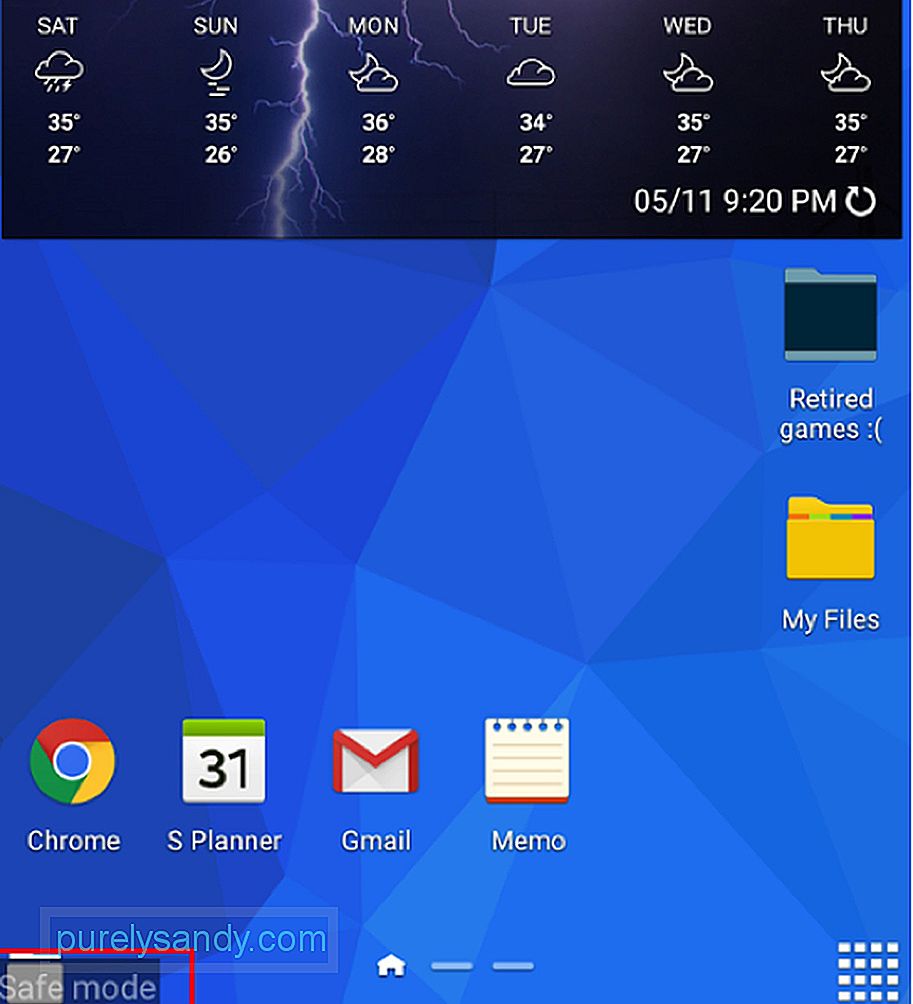
Noterai che tutte le altre app e tutti i giochi sono stati temporaneamente eliminati.
Ora, cosa c'è dopo?Una volta avviato il dispositivo in modalità provvisoria, è il momento di osservare. Riscontri ancora i problemi? In caso contrario, dovresti rinfrescare la memoria e prendere nota delle app che hai installato di recente, poiché è possibile che siano la ragione alla base dei problemi. Potrebbe trattarsi di un'incompatibilità del sistema operativo o di un download e un'installazione non funzionanti.
In modalità provvisoria, puoi già disinstallare le app che sospetti stiano provocando il caos sul tuo dispositivo.
Come disattivare Modalità provvisoriaDopo aver disinstallato le app sospette, è il momento di verificare se il tuo dispositivo è tornato alla normalità. Per fare ciò, è necessario disattivare la modalità provvisoria e riavviare il dispositivo in modalità normale. Segui questi semplici passaggi:
- Premi e tieni premuto il pulsante di accensione.
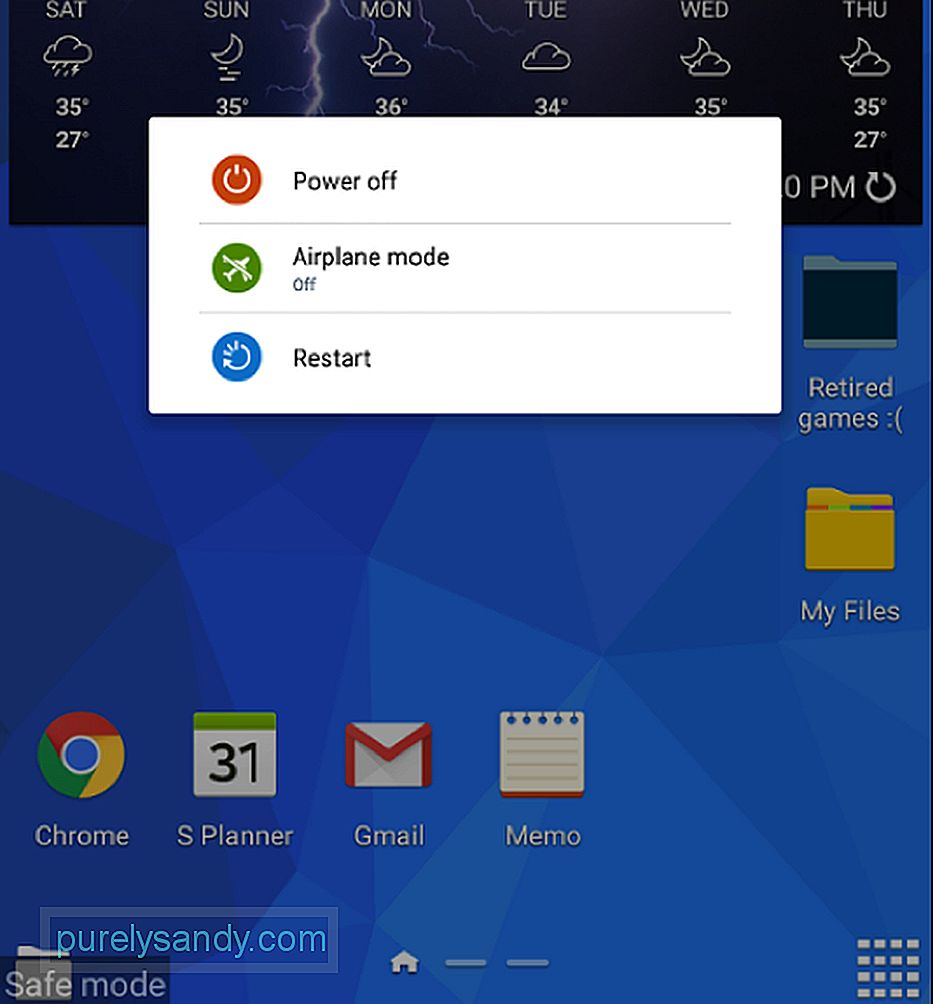
- Tocca Riavvia, quindi conferma toccando Riavvia di nuovo.
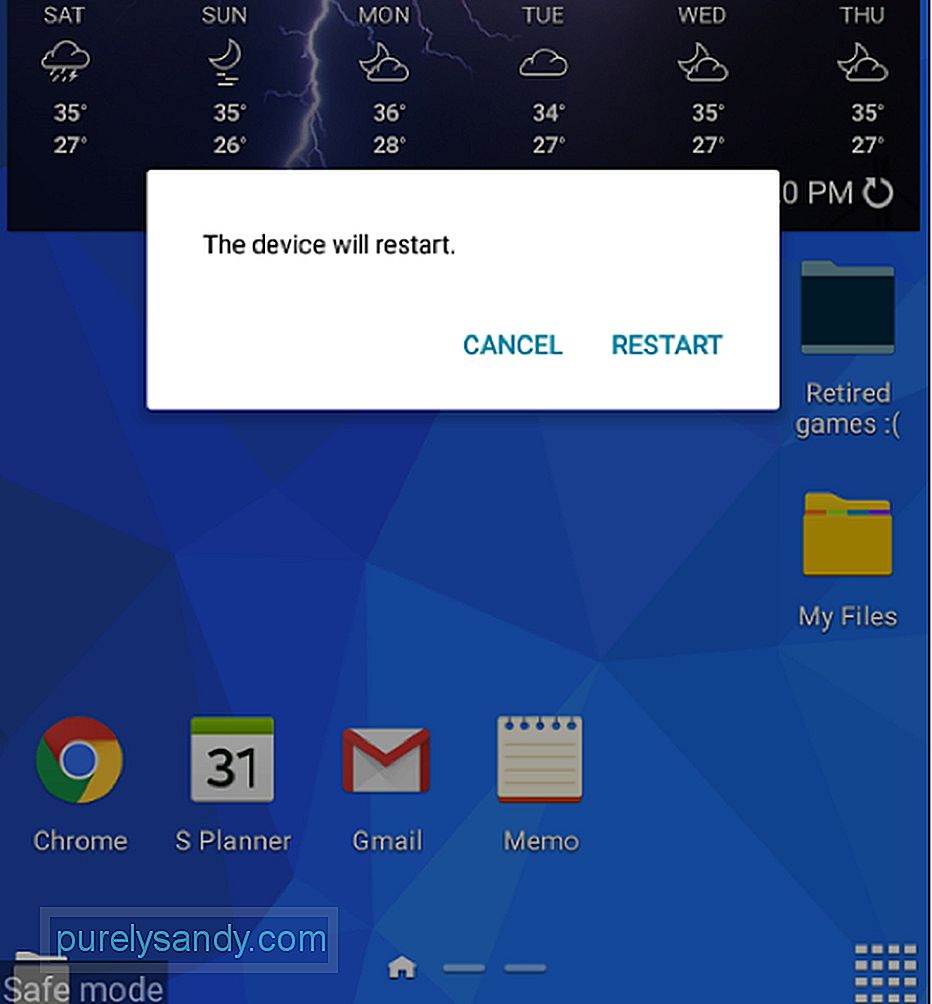
- Attendi che il dispositivo si avvii normalmente.
Questo è tutto! Ora, osserva se il tuo dispositivo presenta gli stessi problemi. In tal caso, potresti dover considerare di ripristinarlo alle impostazioni di fabbrica, ma prima assicurati di eseguire il backup del dispositivo.
Se il tuo dispositivo va bene, congratulazioni! A proposito, ti suggeriamo anche di installare lo strumento di pulizia Android per eliminare tutti i file spazzatura e cache che le app che hai disinstallato potrebbero aver lasciato. Questo pulitore Android può anche aiutare a potenziare la RAM del tuo dispositivo in modo che non si lamenti di nuovo.
Video Youtube: Come utilizzare la modalità provvisoria su un dispositivo Android
09, 2025

